Optionen Administrator, Zeiterfassung
Hier können Sie allgemeine Einstellungen für die Zeiterfassung vornehmen.
|
Diese Optionen sind für alle Mitarbeiter gültig. Zum Anzeigen der allgemeinen Admin-Einstellungen benötigen Sie das Leserecht "3" für den Programmbereich "Optionen" und das Leserecht "3" für die Allgemeine Verwaltung. Zum Ändern der allgemeinen Admin-Einstellungen benötigen Sie das Speicherrecht "3" für die Allgemeine Verwaltung. |
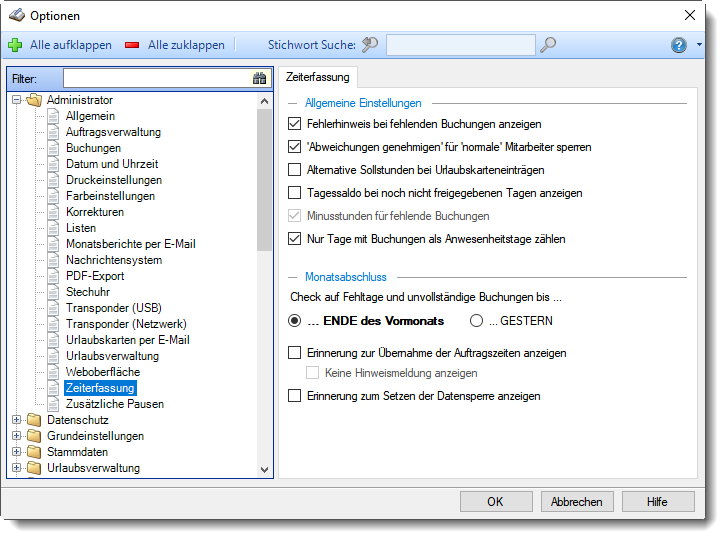
Abbildung: Optionen Administrator, Zeiterfassung
Fehlerhinweis bei fehlenden Buchungen anzeigen
Soll für Tage, an denen keine Buchungen gefunden werden, ein entsprechender Hinweis ausgegeben werden?
Diese Option sollte normalerweise aktiviert sein. So können Sie sicherstellen, dass fehlende Tage "optisch" gut sichtbar dargestellt werden!
|
Hinweis bei fehlenden Buchungen ausgeben (dringend empfohlen!) |
|
KEIN Hinweis bei fehlenden Buchungen ausgeben |
'Abweichungen genehmigen' für normale Mitarbeiter sperren
Sie können für 'normale' Mitarbeiter die Felder Pausenkontrolle und Abweichungen genehmigen sperren.
So können diese Felder auch dann nicht bearbeitet werden, wenn der Mitarbeiter bei Rechte '1' für Zeiten Tageweise die Erlaubnis besitzt, dass eigene Zeitkonto zu pflegen.
|
Sperren Mitarbeiter können für ihre eigenen Zeiten die Pausenkontrolle nicht ausschalten und auch keine Abweichungen genehmigen. |
|
Nicht sperren Mitarbeiter können für ihre eigenen Zeiten die Pausenkontrolle ausschalten und Abweichungen genehmigen. |
Alternative Sollarbeitszeit bei Urlaubskarteneinträgen
Möchten Sie bei den Tagesplänen mit alternativen Sollarbeitszeiten für Urlaubskarteneinträge arbeiten?
|
Es soll die alternative Sollarbeitszeit bei Urlaubskarteneinträgen verwendet werden. Für ausführliche Informationen zu dieser Einstellung schauen Sie bitte auch im Kapitel Tagespläne. |
|
Es wird keine alternative Sollarbeitszeit berücksichtigt (für 99% der Anwender zutreffend). |
Tagessaldo bei noch nicht freigegebenen Tagen anzeigen
Soll bei noch nicht freigegebenen Tagen trotzdem der Saldo (der Saldo und die IST-Summe des Tages) angezeigt werden?
|
Der Saldo wird dem Mitarbeiter bei "Zeiten Tageweise", und den Schnellerfassungen (Zeiten und Dienstreisen) angezeigt. |
|
Der Saldo wird nicht angezeigt. Mitarbeiter die diesen Tag freigeben dürfen, erhalten selbstverständlich trotzdem den Saldo angezeigt. |
Minusstunden für fehlende Buchungen
Diese Einstellung ist für aktuelle Installationen nicht mehr verfügbar.
Hierüber konnte das Anrechnen von Minusstunden bei fehlenden Tagen Systemweit ausgeschaltet werden (was heutzutage eine riesige Sicherheitslücke darstellt).
Sollen für Tage, an denen keine Buchungen gefunden werden, die regulären Sollstunden für diesen Tag abgezogen werden?
Wird diese Option deaktiviert, könnten sich Mitarbeiter um Minusstunden "drücken", indem sich der Mitarbeiter an Tagen mit zu kurzer Arbeitszeit (z.B. nur 6:00 Std. statt 8:00 Std.) einfach nicht anmeldet. Das System kann dann die Zeiten nicht erkennen. Wird die Option aktiviert, würde der Mitarbeiter für diesen Tag seine Sollarbeitszeit (z.B. 8:00 Std.) abgezogen bekommen und sich daraufhin im Personalbüro melden, um die "vergessene" Buchung nachtragen zu lassen (dies passiert Erfahrungsgemäß pro Mitarbeiter maximal einmal).
|
Nur Tage mit Buchungen als Anwesenheitstage zählen
Wählen Sie aus, wann ein Tag als Anwesenheitstag gelten soll.
|
Ein Tag wird nur als Anwesenheitstag gezählt, wenn es Buchungen an dem Tag gibt. Hat der Mitarbeiter keine Stempelzeiten an dem Tag, ist es kein Anwesenheitstag. |
|
Ein Tag wird als Anwesenheitstag gezählt, wenn es Buchungen an dem Tag gibt oder manuelle Korrekturen an dem Tag eingetragen wurden. |
Der Unterschied sind also die manuellen Korrekturen (aber nur bei Tagen OHNE Stempelzeiten).
In den folgenden Auswertungen werden Anwesenheitstage ermittelt:
•Zeiten Monatsweise
•Steuerberaterliste
•Mitarbeiterwerte
•Mitarbeiterzeiten
•Abteilungssummen
Monatsabschluss: Check auf Fehltage und unvollständige Buchungen
Beim Monatsabschluss wird automatisch auf unvollständige bzw. fehlende Buchungen geprüft.
Soll dieser Check immer nur bis zum letzten Tag des vergangenen Monats oder bis 'GESTERN' erfolgen?
|
Check erfolgt bis zum letzten Tag des vorherigen Monats Beispiel: |
|
Check erfolgt bis 'GESTERN' Beispiel: |
Erinnerung zur Übernahme der Auftragszeiten anzeigen
Sie können die Zeiten aus der Auftragsverwaltung beim Monatsabschluss automatisch auch als Arbeitszeiten für die "normale" Zeiterfassung eintragen lassen.
Dies wird allerdings nur für Mitarbeiter ausgeführt, die auch an der Auftragsverwaltung teilnehmen und die erforderlichen Rechte besitzen.
Dies ist nur dann sinnvoll, wenn die Mitarbeiter sich nicht an der "normalen" Zeiterfassung an- und abmelden, sondern die Zeiten ausschließlich und nur in der Auftrags- und Projekterfassung eingetragen werden!
|
Beim Monatsabschluss soll eine Erinnerung für die Übernahme der Zeiten angezeigt werden.
|
||
|
Es wird keine Erinnerung angezeigt. |
|
Bitte beachten Sie, dass dieser Programmpunkt aus Sicherheitsgründen nicht standardmäßig freigeschaltet ist! |
Erinnerung zum Setzen der Datensperre
Nach einem Monatsabschluss kann automatisch ein Fenster erscheinen, in dem Sie das Sperrdatum für die Datensperre setzen können.
|
Erinnerung aktivieren. |
|
Erinnerung nicht aktivieren. |
|
Stand: 12.07.2024 06:58 |
Aktuelle Seite https://www.Time-Organizer.de/hilfe/index.html?optionen_administrator_zeiterfassung.htm
|
Keywords: |
